A:
(1)先把周期性边界设置为质量入口,然后在模型树下右键单击Solution→Monitors→Report File-New...则出现如下对话框,选中后点击OK即可。
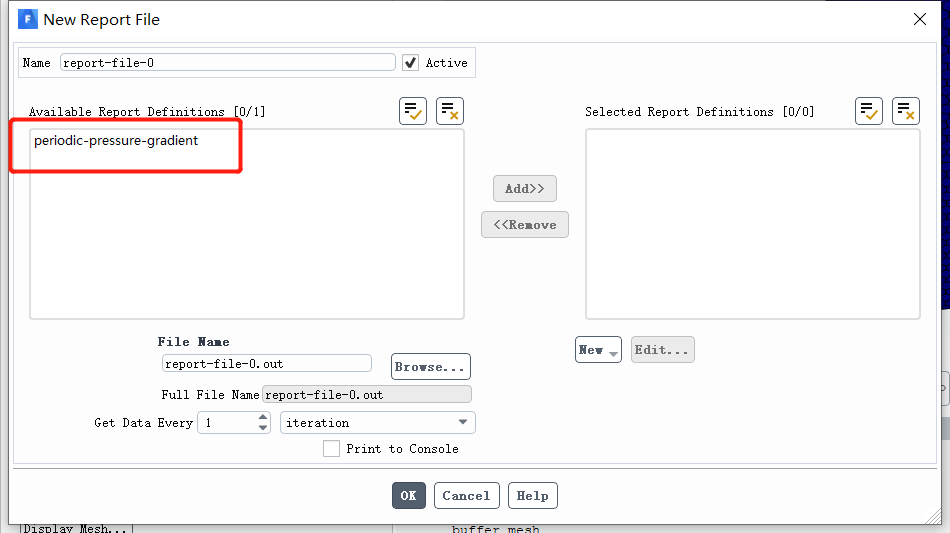
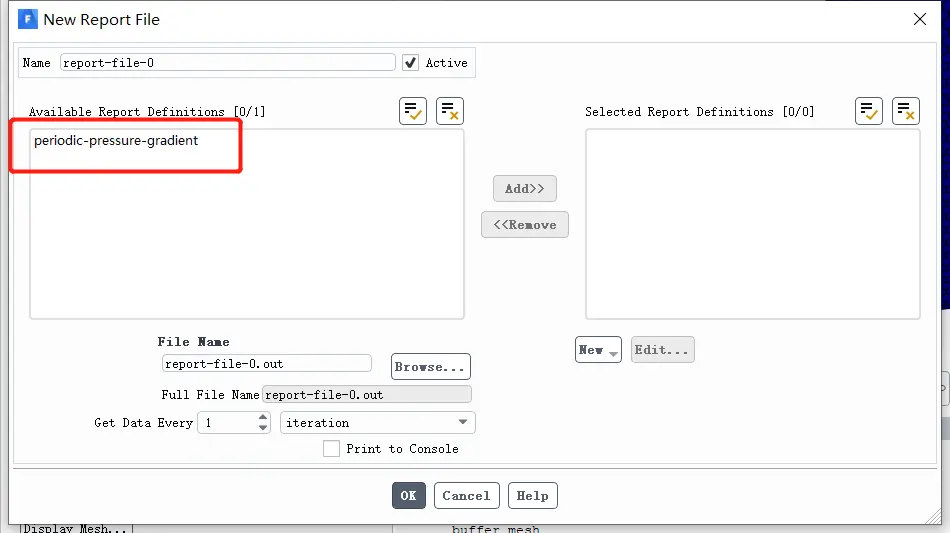
(2)按照如下操作,即可把周期性边界的压力梯度设置为优化参数,在workbench下做DOE。
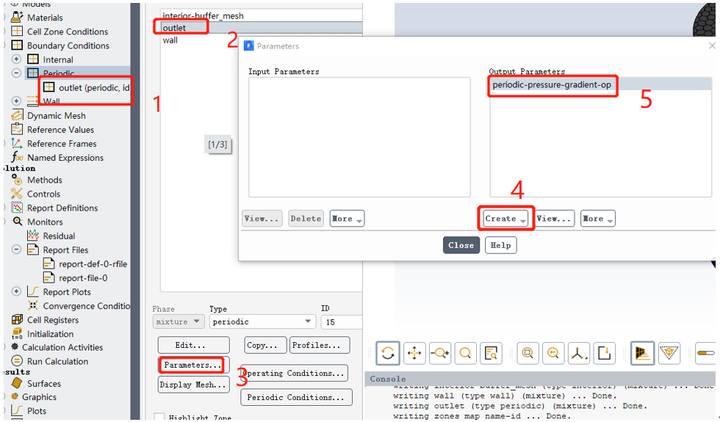
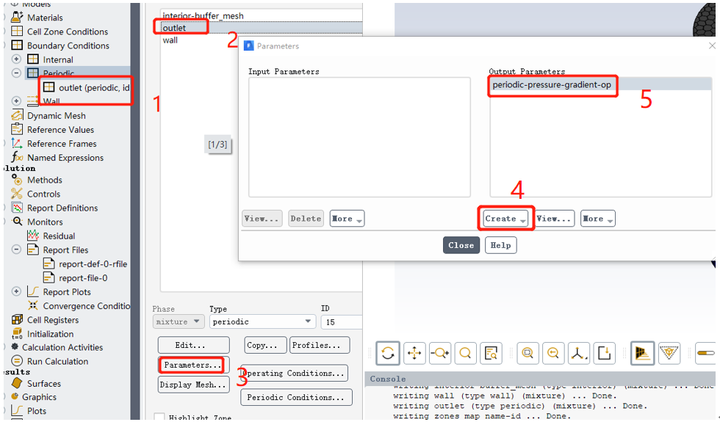
具体如下图。
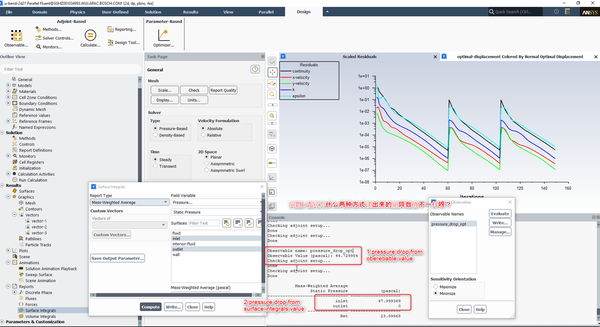
A:伴随求解给的是总压差,而上图计算的是静压差,而且是基于质量平均的静压差。应该读取基于面积平均的总压差,这样二者就吻合的很好了,如下图:
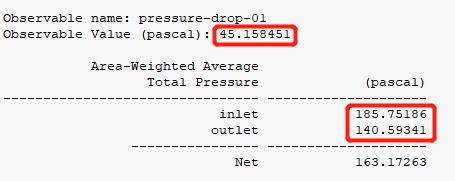
A:实现方法如下:选择Results->Create->Plane打开Plane surface面板。
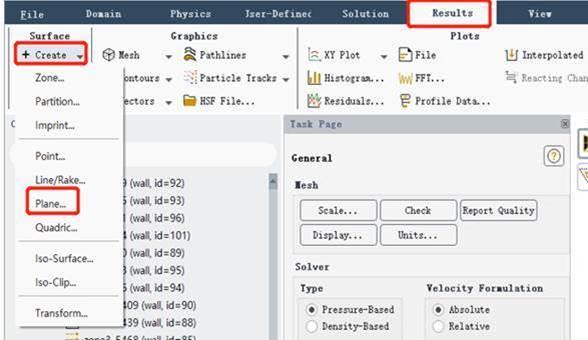
在Plane surface面板,按照下图进行选择,然后在图形显示界面窗口点击要创建面的区域,点击create生成局部面。
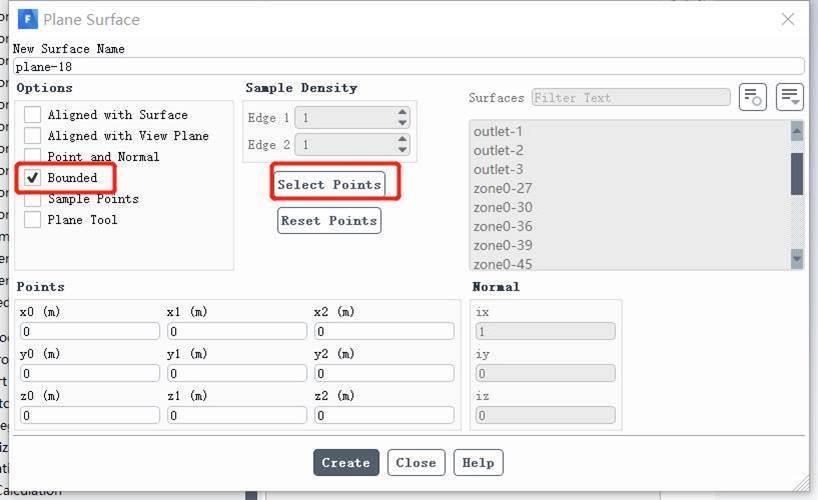
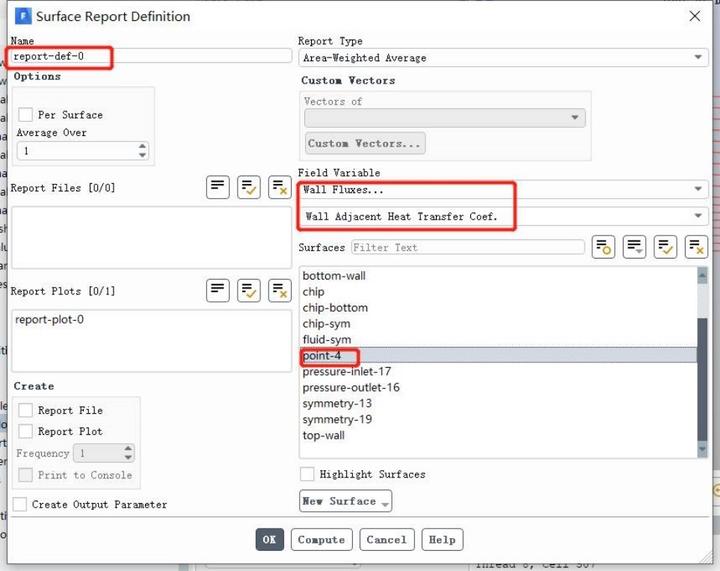
3.在树形结构下右键单击Solution->Monitors->Report Plots(或Report files),选择New,做如下设置。
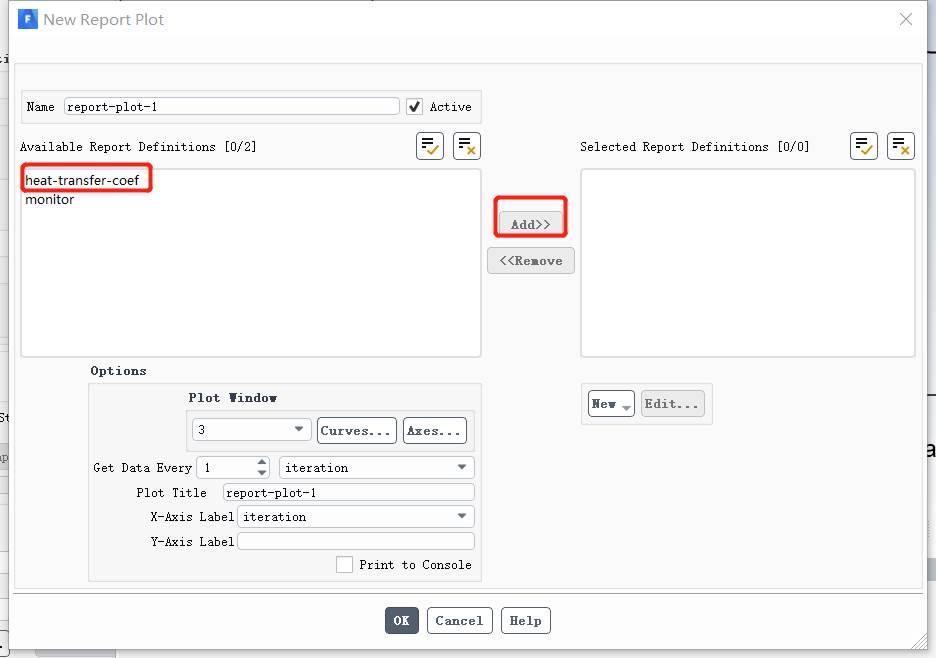
这样计算时就会自动输出监测点的数据。
A:如下:
surface/point-surface xyypoint 0.016 0 0.016
/solve/report-definitions/ add xyytest surface-areaavg surface-names xyypoint
field/ pressure
/solve/ report-files/add xyytest report-defs xyytest
file-name mp.out
/solve/report-plots/add/xyytest
report-defs xyytest
A:
方法1:
Journal文件命令如下:
/file/read-case cyl10.cas.gz
/solve/initialize/hyb-initialization
/file/start-transcript resi-demo
/solve/iterate 1000
/file/stop-transcript resi-demo
/file/write-data cyl-10.dat.gz
/exit
这样,计算时在工作路径下就会出现resi-demo的文件,该文件记录了残差,并实时更新。
方法2:
采用如下命令:
/file/read-case cyl10.cas.gz
/file/read-macros scmdemo.scm
/solve/initialize/hyb-initialization
/solve/set/time-step 0.1
/solve/execute-commands add-edit command-1 1 iteration "/file/read-journal joudemo.jou"
/solve/execute-commands enable command-1
/solve/dual-time-iterate 100 30
/file/write-data cyl10.dat.gz
/exit
附1:joudemo.jou文件的内容如下:
(do
((i 0 (+ i 1)))
((= i (length (solver-residuals))))
(format port "~a ~2t" (cdr (list-ref (solver-residuals) i)))
)
(newline port)
附2:scmdemo.scm文件的内容如下
(define port)
(set! port (open-output-file "output.dat"))
(do
((i 0 (+ i 1)))
((= i (length (solver-residuals))))
(format port "~a ~2t" (car (list-ref (solver-residuals) i)))
)
(newline port)
A: 在Fluent里获取压力梯度的方法如下:在计算之前输入命令solve/set/expert后回车,然后根据提示输入yes。如下图所示。
> solve/set/expert
Save cell residuals for post-processing? [no] yes
Keep temporary solver memory from being freed? [no] yes
Allow selection of all applicable discretization schemes? [no] yes
这样,计算结束后就可以在后处理中看到压力梯度这个参数。如下图显示的是某内流场某截面压力云图和Y方向的压力梯度。
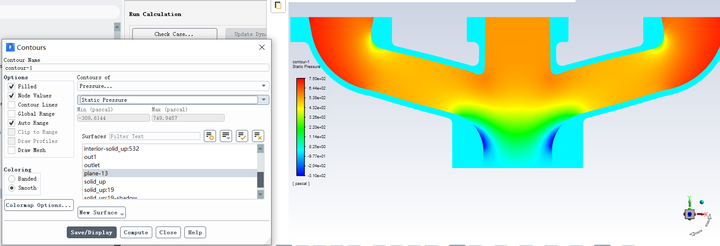
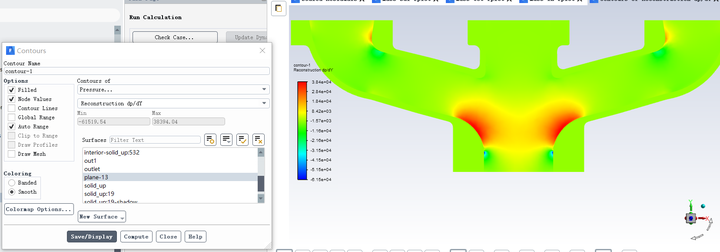


A: 应该采用Surface Heat Transfer Coefficient来查看壁面的对流换热系数。Surface Heat Transfer Coefficient受来流温度的影响,其计算公式如下:

而wall adjacent heat transfoer coef是和壁面函数相关的传热系数。其计算公式是:

A:动画可以在CFD-POST或者Ensight中生成,也可也在FLUENT里生成,Fluent里的方法如下:
在启动计算之前,完成以下步骤:
1) 创建一个您要显示的countours。
2) 返回到Solutionm面板下选择Activities下的Solution Animations ,打开Animatiom Definition对话框。
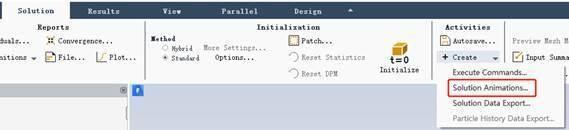
3) 在Animatiom Definition对话框设置如下:
①定义记录频率,如每5个时间步记录一次,
②选择保存目录或输入句点表示采用当前工作目录。
③点击Use Active设置动画视角
④选择之前创建的contour,
可以定义多个动画,动画可以组合多个对象和/或场景。
⑤点击OK完成动画的定义。
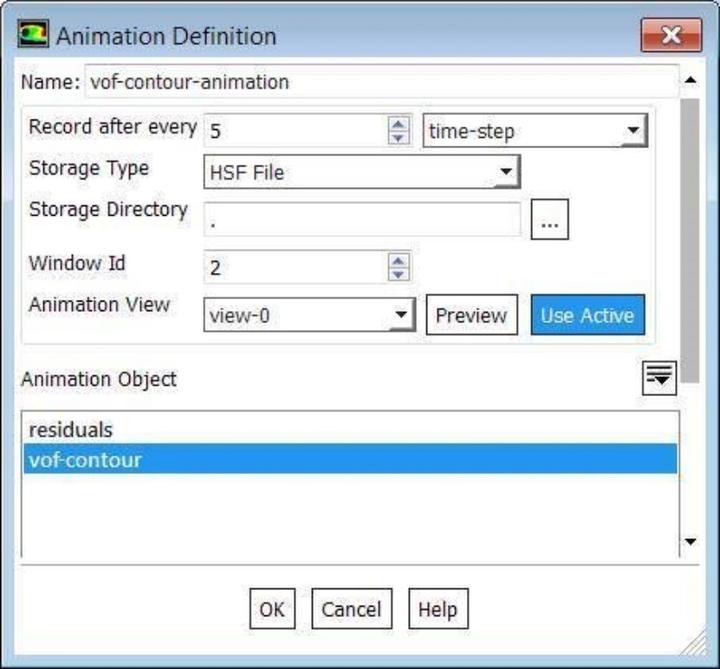
A:Ansys Fluent可以输出mpeg格式的动画,操作如下:

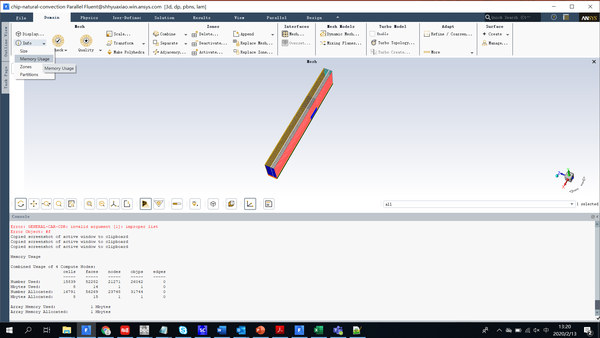
浮点溢出:
浮点”错误的问题可能与正在运行仿真的硬件有关,也可能与Fluent案例的模型设置有关。
硬件相关的:
基于硬件的原因,这个错误如下:
1) CPU或OS是32位的。32位机器的最大地址空间是4GB(2^32-1),其中必须为操作系统(OS)相关进程保留空间,留下接近3gb或更少的可用内存。如果计算需要的内存超过可用内存,则浮点错误可能是由于这种内存限制造成的。解决方案是使用多处理器机器orm升级到64位系统进行并行计算。
2)模拟所需的内存取决于网格大小、求解器设置、物理模型等。一般情况下,1GB RAM对于1百万个单元格就足够了,只需要一个基本的基于压力的解算器,在单精度模式下,不需要打开额外的模型。但是对于双精度模式(推荐用于计算精度)和添加其他模型(湍流、物种/反应、多相等),由于在任何迭代中需要存储额外的变量,内存需求会增加。因此,根据可用的RAM,计算可能会超出可用内存的限制。这可以通过增加可用内存(升级到更高的内存机器)或使用多处理器系统来解决。
软件相关的:
在软件方面,浮点误差通常表示一个数学运算,其中一个变量除以0得到一个未定义的值。出现这种情况可能有以下几个原因:
1)浮点错误问题多与求解器设置、边界条件、初始化设置错误有关。在开始模拟之前,请确保正确设置了不同的数值和物理参数。
2)如果有用于边界条件的UDF,请确保所有变量的值都在物理范围内,并且UDF挂接在正确的边界上。
3)在开始模拟之前,请检查报告>参考值面板中设置的参考值,以确保它们是针对问题正确设置的。
4)检查网格质量,确保没有无效的、高度倾斜(正交质量< 0.02)的网格。
问题描述:Fluent瞬态计算结束后,保存了动画。关闭后若重新打开Playback对话框,显示End time为0。若选择删除其中一个动画序列,则提示:“Sequence can't be deleted. Animation object exists in the current session.”
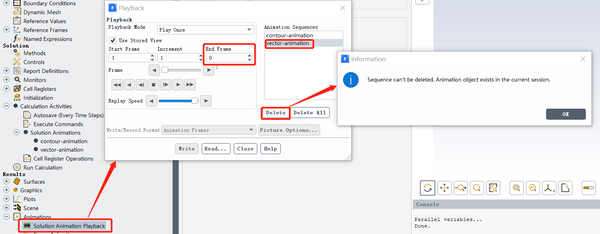
A:动画序列是通过Solution->Activities->Create->Solution Animation创建的,而不是在后处理的时候创建的,因此Fluent不会让你在Playback的对话框中删除动画序列,你应该在Solution Animation下右键选中要删除的动画序列,比如vector-animation,然后选择删除。
然后在Playback对话框下,重新读入vector-animation.cxa文件,就能看到end time不再是0,此时点击write就可以保存动画等。
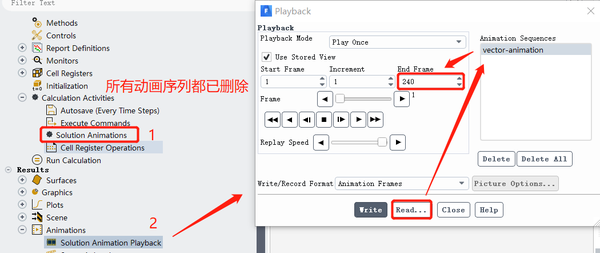
A:Ansys Fluent可以直接导出NASTRAN文件。导出方法是在计算结束后选择“File->Export->Solution Data”打开Export对话框,选择如下后点击write。即可生成.bdf文件。并将压力存储为pload4。
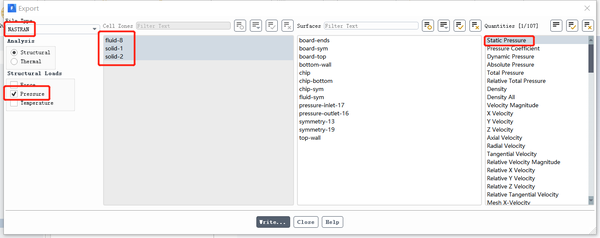
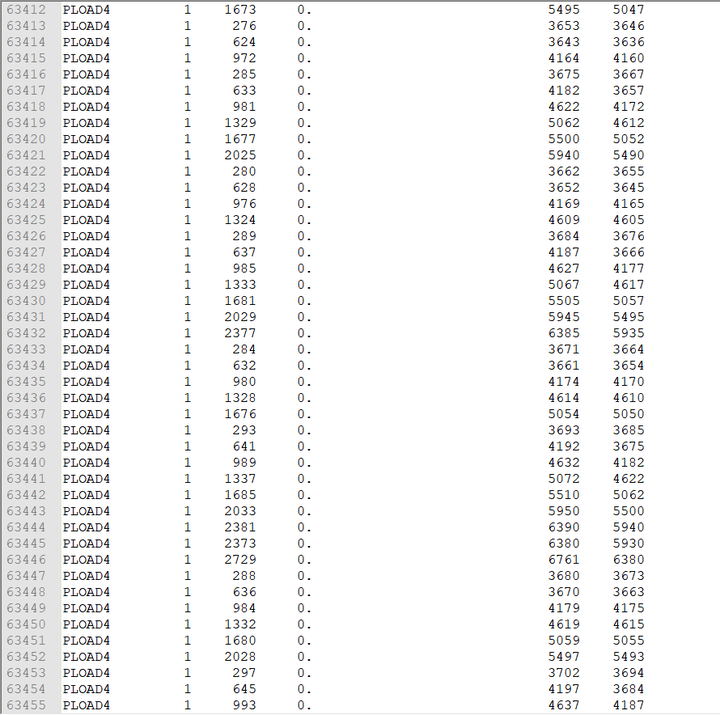
注意:若在Export对话框选择Surfaces下的某个面,则压力会被存储为PLOAD2。
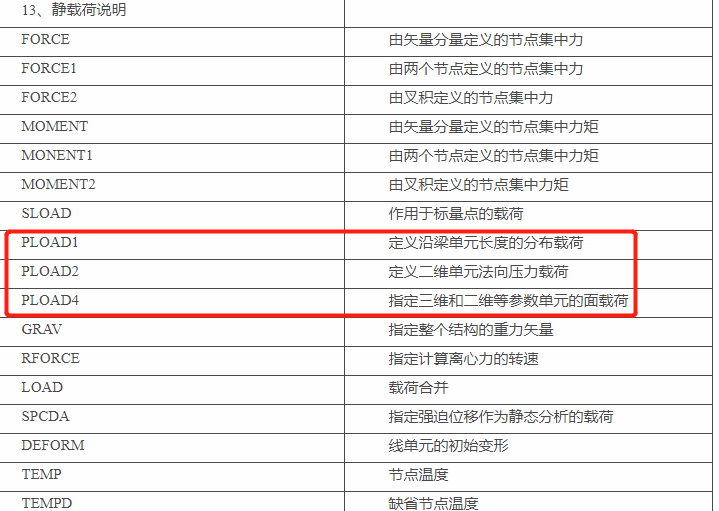
若是瞬态计算,则可以边计算边输出Nastran文件。
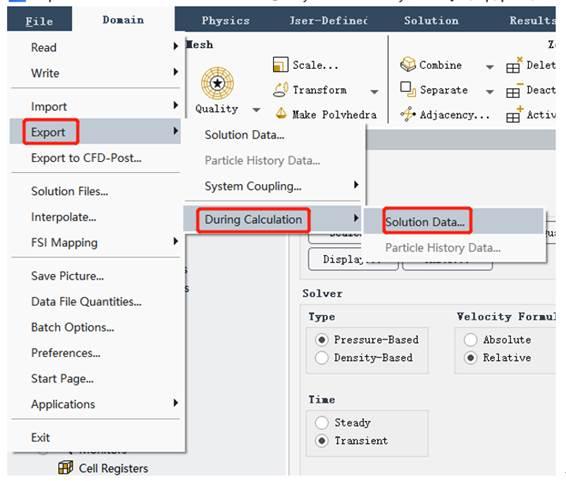
然后在Automatic Export对话框设置保存频率和路径等。
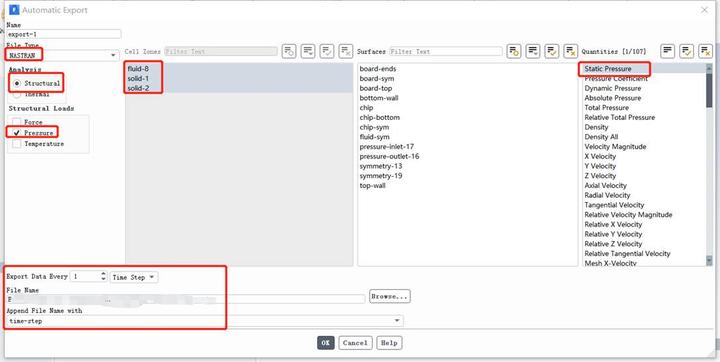
13.Q:怎么抓带边框的三维流线图(之前用的AVZ截图,只能截图流线,没有边框)
答:首先创建一个几何外轮廓mesh-1,创建方法见下图所示。
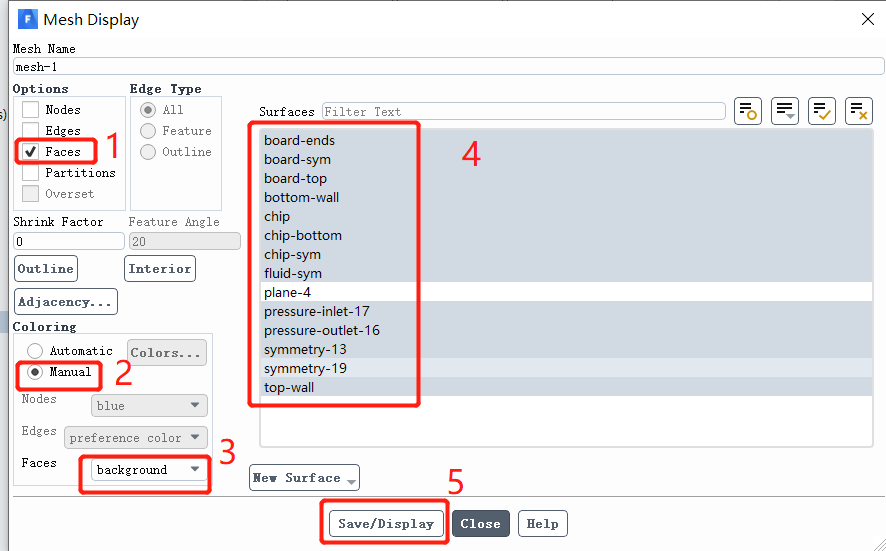
外轮廓显示如下:
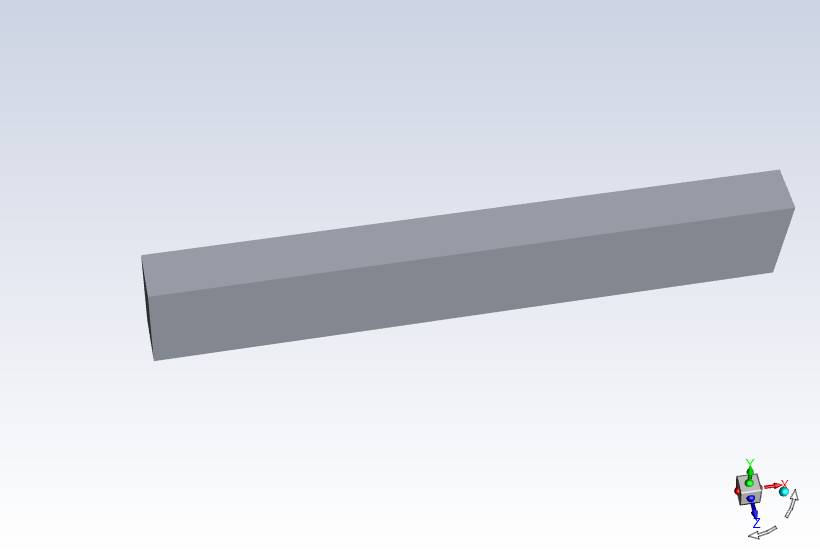
其次,创建流线pathlines-1。
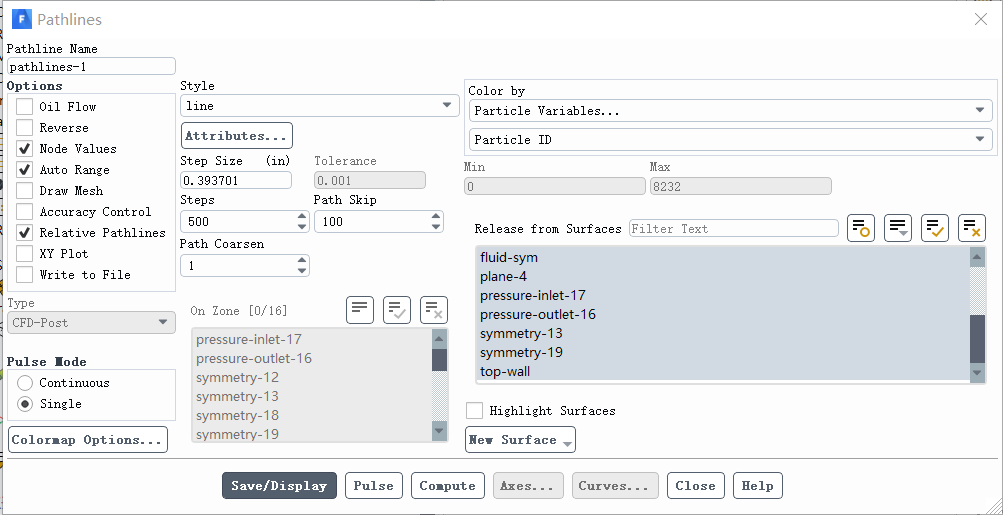
流线显示如下:

最后,创建Scene,勾选pathlines-1和mesh-1,设置mesh-1的透明度。然后点击save/display。
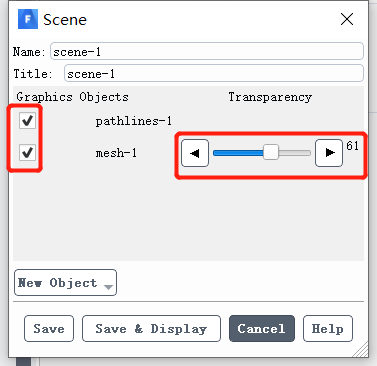
带轮廓的流线图显示如下:
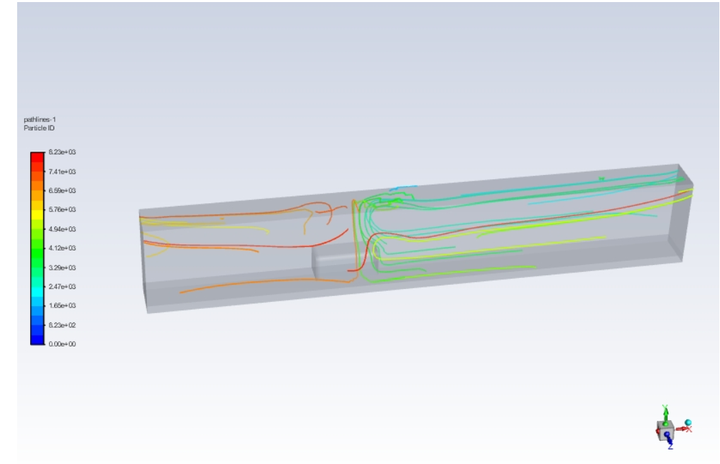
A:Fluent 粒子计算结束后,如果是做的稳态粒子,可以在Particle Tracks窗口点击Pulse来看粒子的运动轨迹。

若想保存该动画,即生成视频文件,则操作方法如下:
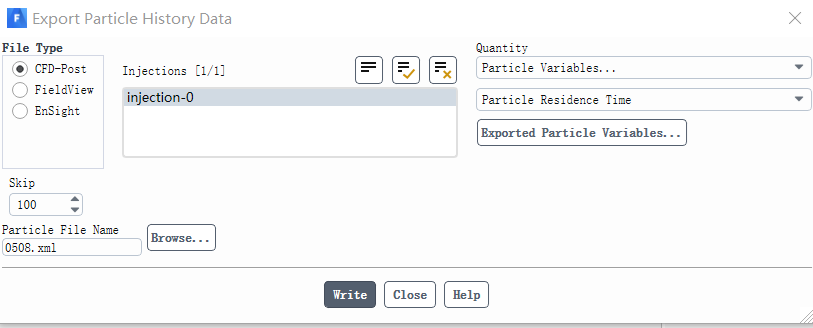

3. 在 animation操作面板中展示粒子运动的动画并保存动画。如下图所示。
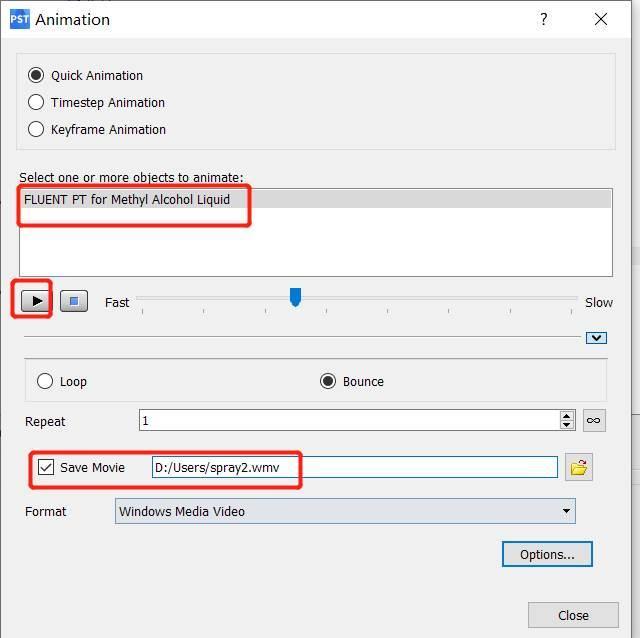
A:CFD-POST导入Fluent瞬态结果并制作动画方法如下:
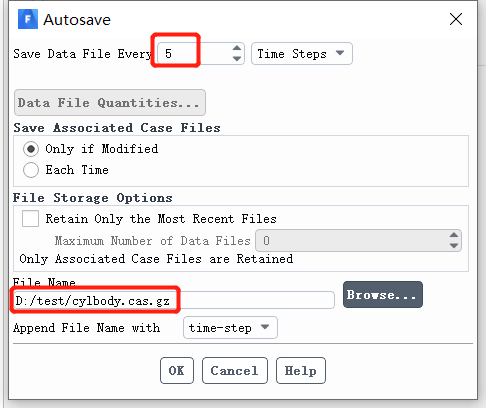
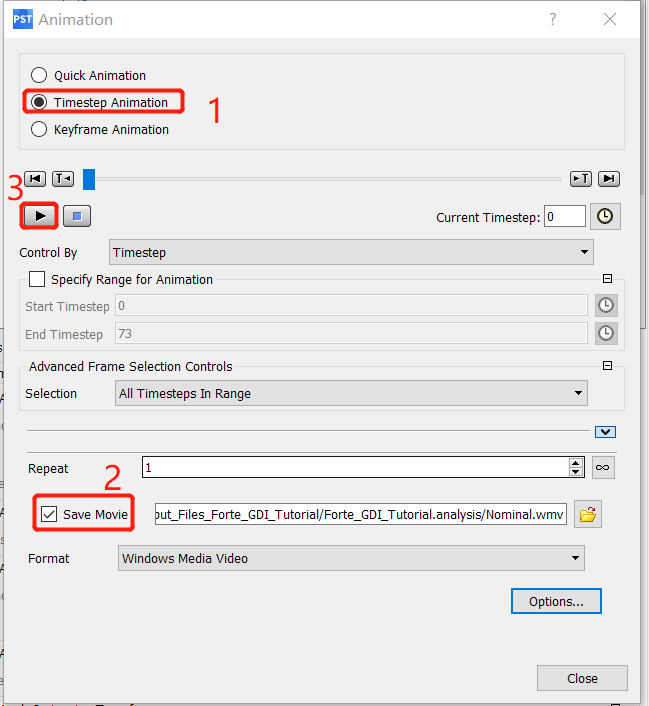
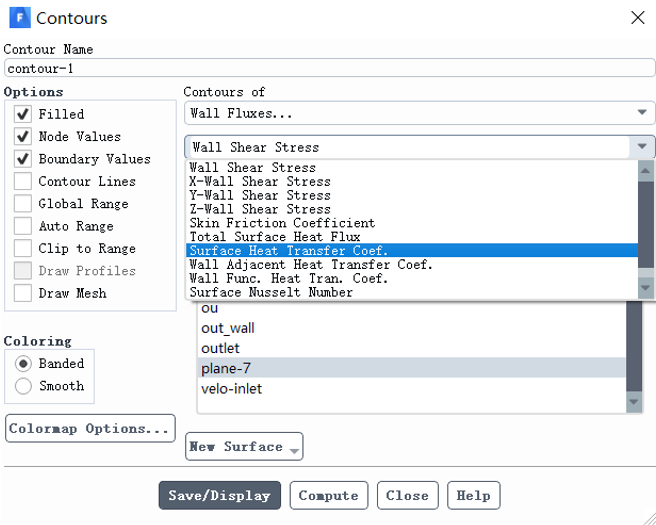
A:如果不开启湍流模型,即只计算层流,则在后处理时只有Surface Heat Transfer Coef.和Wall adjacent Heat Transfer Coef.,没有 Wall Function Heat Transfer Coef。
若开启湍流模型后,则三种传热系数同时出现。
(1)Surface Heat Transfer Coef.就是教科书提到的表面传热系数,试验获取的也是该值。在Fluent中,表面传热系数(Surface Heat Transfer Coef.)的计算公式如下:
其中,q是总的热流密度,包括对流和辐射。
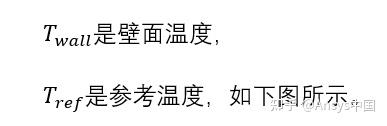

因此,从Surface Heat Transfer Coef.的计算公式可知,此处计算的是平均表面传热系数,其值大小受参考温度的影响,因此需要给定合适的参考温度。
参考温度的选取方法十分复杂。以管内流动为例,参考温度的选取方法因边界条件的不同而不同。
进口端流体与管壁温差:
出口端流体温度与管壁温差:
进出口两端的算术平均温差:
如果,则对数平均温差和算数平均温差相当(误差小于4%)。
上式中,当时,用“-”号,当时,用“+”号。
(2)Wall Adjacent Heat Transfer Coef.即近壁面传热系数,其计算公式如下:
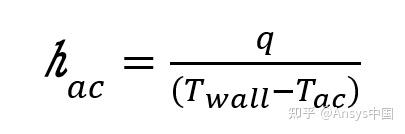
其中,Tac是与壁面相邻的第一层流体网格的温度。
(3)Wall Func. Heat Tran. Coef.是壁面函数换热系数,其计算公式如下:
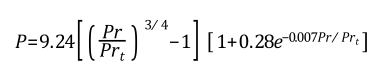
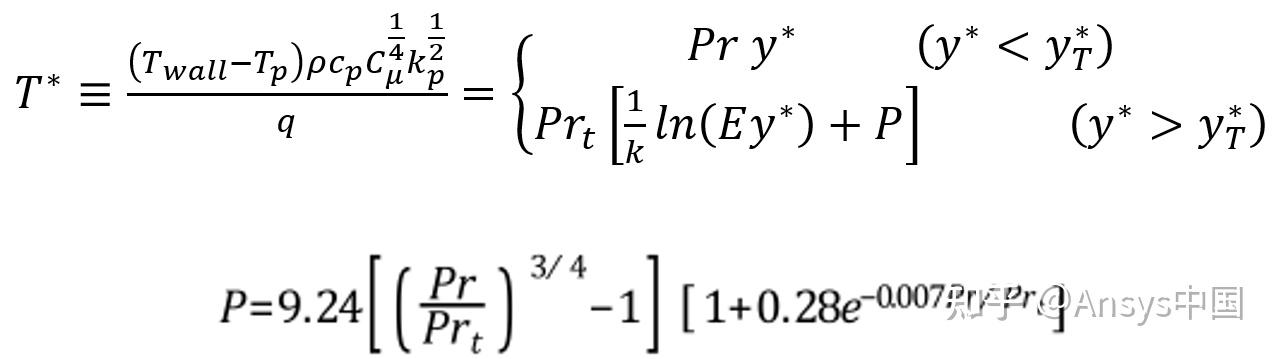
其中,是定容比热,是近壁面湍流速度,D是粘性热,是壁面函数中定义的无量纲温度, 是临近壁面的第一层网格中心的温度。
从Wall Func. Heat Tran. Coef的定义可知,该值是和Y+相关的量,不需要求解能量方程就可以得到。当Y+足够大时,Tp将趋近于Tbulk,即参考温度。
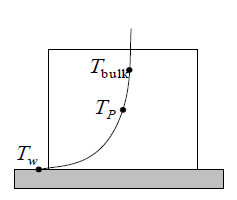
另外,从定义我们可以得知,Wall Function Heat Tran. Coef和Wall adjacent的值相等,但由于计算原理不同,所以在Fluent中分别命名。
A:创建好Contour显示云图后,再创建Text。菜单栏选择Insert->Text。定义Text如下:
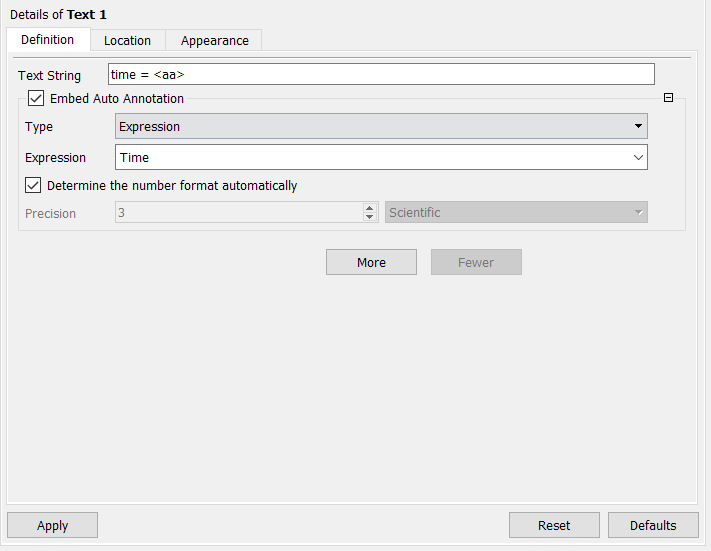
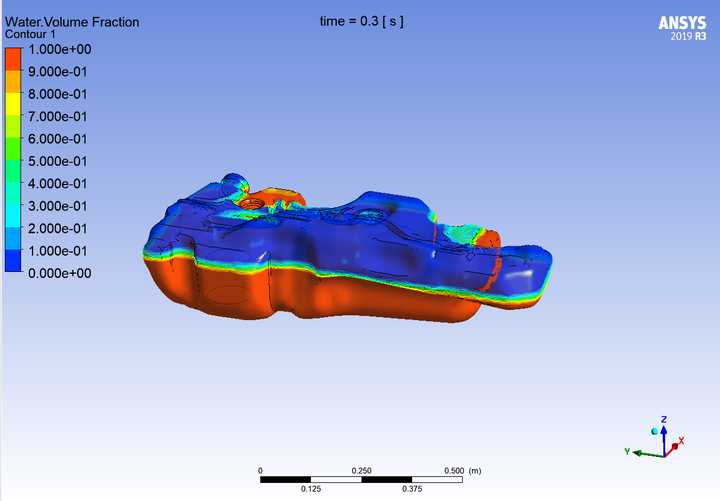
免责声明:本文系网络转载或改编,未找到原创作者,版权归原作者所有。如涉及版权,请联系删